Чи можуть зомбі-глюки призвести до заборони в іграх?
Чи можуть вас забанити через зомбі-глюки? Ігри стали процвітаючою індустрією, в якій мільйони гравців по всьому світу змагаються в різних віртуальних …
Читати статтю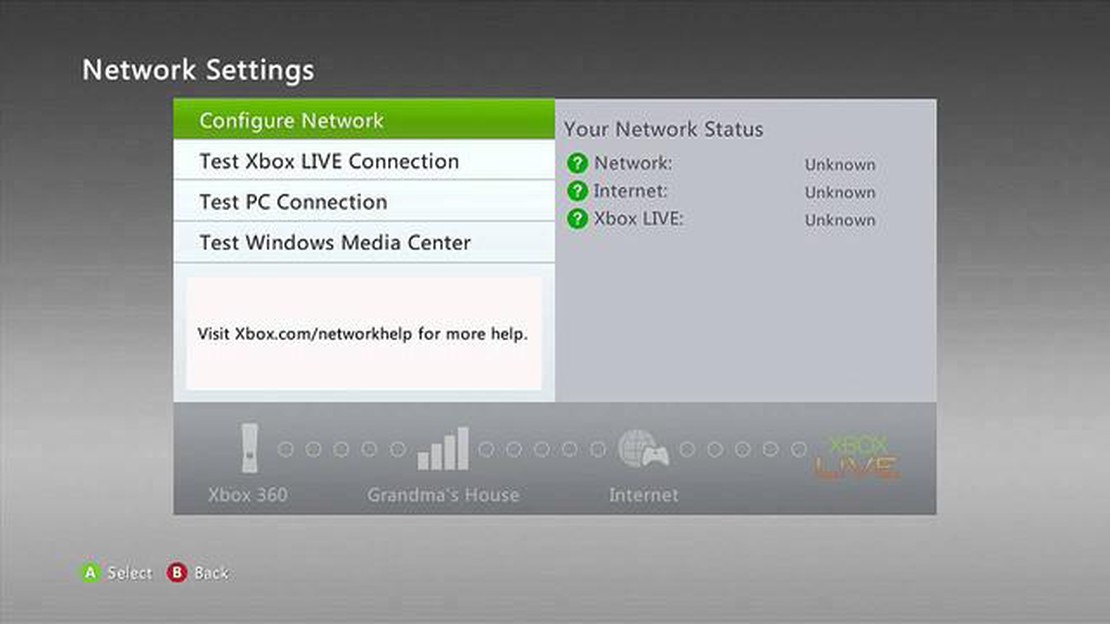
Якщо у вас виникли проблеми з підключенням до Інтернету на Xbox 360, не бійтеся! Цей покроковий посібник допоможе вам знайти та усунути будь-які проблеми, які можуть виникнути. Незалежно від того, чи ви взагалі не можете підключитися до інтернету або відчуваєте низьку швидкість, ми допоможемо вам.
Крок 1: Перевірте налаштування підключення. Переконайтеся, що ваша Xbox 360 правильно підключена до модему або маршрутизатора. Переконайтеся, що всі кабелі надійно підключені і не мають ослаблених з’єднань. Якщо ви використовуєте бездротове з’єднання, спробуйте перемістити консоль ближче до роутера, щоб покращити рівень сигналу.
Крок 2: Перевірте з’єднання. Перейдіть до меню “Налаштування” на Xbox 360 і виберіть “Налаштування мережі”. Виберіть “Перевірити з’єднання Xbox Live”, щоб перевірити стан вашого інтернет-з’єднання. Цей тест визначить, чи є якісь проблеми з мережевими налаштуваннями або обладнанням.
Крок 3: Перезавантажте мережеве обладнання. Вимкніть модем та/або маршрутизатор і від’єднайте їх від мережі приблизно на 30 секунд. Після цього знову підключіть їх до мережі та увімкніть. Зачекайте, поки вони повністю перезавантажаться, а потім спробуйте підключити Xbox 360 до Інтернету знову.
Крок 4: Перевірте налаштування мережевої безпеки. Якщо ви використовуєте бездротове з’єднання, переконайтеся, що ваша мережа захищена паролем. Перевірте мережеві налаштування консолі, щоб переконатися, що введено правильний ключ безпеки або парольну фразу. Це запобіжить доступу до вашої мережі інших користувачів і потенційним проблемам зі з’єднанням.
Крок 5: Зверніться до свого інтернет-провайдера (ISP). Якщо все інше не допомогло, і ви все ще відчуваєте проблеми з підключенням до Інтернету на Xbox 360, можливо, вам доведеться звернутися до вашого провайдера за подальшою допомогою. Він може допомогти усунути будь-які проблеми, пов’язані з вашим інтернет-з’єднанням, і надати додаткові вказівки.
Пам’ятайте, що стабільне з’єднання з Інтернетом має вирішальне значення для мережевих ігор і доступу до багатокористувацьких функцій на вашій Xbox 360. Виконавши ці кроки, ви зможете повернутися до своїх ігрових пригод у найкоротші терміни!
Якщо у вас виникли проблеми з підключенням до Інтернету на Xbox 360, насамперед перевірте мережеве з’єднання. Це допоможе вам визначити, чи проблема пов’язана з консоллю, чи з вашим інтернет-провайдером.
Нижче наведено кілька кроків, які слід виконати:.
Виконуючи ці кроки, ви зможете виявити будь-які проблеми, пов’язані з мережею, і вжити необхідних заходів для виправлення підключення Xbox 360 до Інтернету. Якщо проблема не зникає, можливо, вам доведеться зв’язатися з вашим інтернет-провайдером або звернутися по подальшу технічну допомогу.
Щоб вирішити проблеми з підключенням Xbox 360 до Інтернету, вам може знадобитися перезавантаження маршрутизатора. Перезавантаження маршрутизатора може допомогти вирішити будь-які тимчасові збої або конфлікти, які можуть спричинити проблему.
Після перезавантаження маршрутизатора спробуйте підключити Xbox 360 до інтернету ще раз, щоб перевірити, чи проблему вирішено. Якщо ні, перейдіть до наступного кроку в посібнику з усунення несправностей.
Також варто перевірити, чи доступні оновлення мікропрограми для вашого маршрутизатора. Оновлення мікропрограми іноді може вирішити проблеми з підключенням і поліпшити загальну продуктивність. Зверніться до документації або веб-сайту виробника для отримання інструкцій щодо оновлення мікропрограми.
Читайте також: Чи безпечний емулятор Eclipse? Вивчення ризиків безпеки та запобіжних заходів
Після того, як ви налаштували бездротову мережу, настав час підключити Xbox 360 до Wi-Fi. Цей крок має вирішальне значення для доступу до онлайн-функцій та багатокористувацьких ігор. Ось як це можна зробити:
Після підключення Xbox 360 до мережі Wi-Fi ви можете протестувати з’єднання, щоб переконатися, що воно працює належним чином. Поверніться до меню “Налаштування мережі” і виберіть “Перевірити з’єднання Xbox LIVE”. Це дозволить перевірити, чи може ваша Xbox 360 успішно підключитися до серверів Xbox LIVE та Інтернету.
Якщо тест пройдено успішно, ви можете насолоджуватися всіма онлайн-функціями та багатокористувацькими іграми, які пропонує Xbox Live. Однак, якщо тест не пройшов успішно, перевірте налаштування мережі та переконайтеся, що ви ввели правильний пароль Wi-Fi. Вам також може знадобитися перевірити налаштування вашого Wi-Fi роутера, щоб переконатися, що він сумісний з Xbox LIVE.
Якщо після виконання попередніх кроків у вас все ще виникають проблеми з підключенням до Інтернету на Xbox 360, настав час усунути несправності в налаштуваннях мережі. Нижче наведено кілька порад щодо усунення несправностей, які допоможуть вам визначити та вирішити будь-які потенційні проблеми з мережевою конфігурацією:
Читайте також: Якого рівня ви повинні бути, щоб досягти 4-го світового рівня в Genshin Impact?
Виконуючи ці кроки з усунення несправностей, ви зможете виявити та вирішити будь-які проблеми з мережевою конфігурацією, які можуть впливати на підключення Xbox 360 до Інтернету. Якщо проблеми продовжують виникати, можливо, варто звернутися до свого інтернет-провайдера або за додатковою технічною підтримкою.
Якщо ви виконали попередні кроки, але у вас все ще виникають проблеми з підключенням до Інтернету на Xbox 360, можливо, настав час звернутися до служби підтримки Xbox для отримання подальшої допомоги. Служба підтримки Xbox покликана допомагати геймерам знаходити та вирішувати будь-які технічні проблеми, з якими вони можуть зіткнутися.
Ви можете зв’язатися зі службою підтримки Xbox різними каналами, залежно від ваших уподобань та зручності. Один із способів - відвідати офіційний веб-сайт служби підтримки Xbox. Тут ви знайдете безліч ресурсів, включаючи посібники з усунення несправностей, поширені запитання та форуми спільноти, де ви можете поставити запитання та отримати пораду від інших геймерів.
Інший варіант - зв’язатися зі службою підтримки Xbox по телефону. Xbox надає спеціальну лінію підтримки для своїх клієнтів, яку ви можете знайти на їхньому веб-сайті. Зателефонувавши до служби підтримки Xbox, ви зможете поспілкуватися безпосередньо з представником служби підтримки, який допоможе вам у вирішенні проблем.
Якщо ви віддаєте перевагу більш інтерактивному підходу, ви також можете зв’язатися зі службою підтримки Xbox через їхній чат. Це дозволяє вам спілкуватися в режимі реального часу з агентом служби підтримки, який може надати негайну допомогу та відповісти на будь-які ваші запитання.
Звертаючись до служби підтримки Xbox, корисно мати при собі відповідну інформацію, наприклад, модель консолі Xbox 360, інформацію про вашого інтернет-провайдера, а також будь-які коди помилок або повідомлення про помилки, з якими ви зіткнулися. Це допоможе службі підтримки краще зрозуміти вашу проблему і запропонувати вам найефективніші рішення.
Пам’ятайте, що служба підтримки Xbox завжди готова допомогти вам, тому не соромтеся звертатися до неї, якщо у вас виникли труднощі з підключенням до Інтернету на Xbox 360. У них є команда досвідчених експертів, які допоможуть вам повернутися до гри в найкоротші терміни!
Найпоширеніші проблеми, які можуть вплинути на підключення Xbox 360 до Інтернету, включають слабкий сигнал Wi-Fi, несправний мережевий кабель, неправильні налаштування мережі або проблеми з роутером.
Ви можете перевірити, чи слабкий у вас сигнал Wi-Fi, зайшовши в налаштування мережі на Xbox 360 і подивившись на індикатор рівня сигналу. Якщо він низький, можливо, вам потрібно перемістити роутер ближче до Xbox або скористатися Wi-Fi ретранслятором.
Використання дротового з’єднання замість Wi-Fi може забезпечити більш стабільне та надійне підключення до Інтернету для вашого Xbox 360. На сигнали Wi-Fi можуть впливати перешкоди від інших пристроїв або стін, тоді як дротове з’єднання використовує фізичний кабель для прямого підключення до вашого маршрутизатора.
Ви можете виправити неправильні мережеві налаштування на Xbox 360, перейшовши в меню мережевих налаштувань і вибравши “Налаштувати мережу”. Звідти ви можете вручну ввести правильні мережеві налаштування, такі як IP-адреса, маска підмережі та DNS-сервери.
Якщо після виконання цих кроків Xbox 360 все одно не вдається підключитися до Інтернету, можливо, вам доведеться усунути несправності маршрутизатора або звернутися по допомогу до постачальника послуг Інтернету. Вони можуть допомогти вам діагностувати будь-які проблеми з підключенням до Інтернету.
Чи можуть вас забанити через зомбі-глюки? Ігри стали процвітаючою індустрією, в якій мільйони гравців по всьому світу змагаються в різних віртуальних …
Читати статтюЩо означає відсутність підключення до аудіо в Zoom? Зі зростанням популярності платформ для відеоконференцій, таких як Zoom, багато людей почали брати …
Читати статтюGenshin Honeyhunter впав? Ви граєте в Genshin Impact і покладаєтеся на Genshin Honeyhunter для отримання всієї інформації про зброю та персонажів? …
Читати статтюЧим відрізняється світ Final Fantasy від Maxima? World of Final Fantasy та її розширена версія, Maxima, пропонують геймерам захопливу та захоплюючу …
Читати статтюЯк вирішити головоломку з головою змії? Genshin Impact славиться своїми складними головоломками, розкиданими по всій грі. Однією з таких головоломок, …
Читати статтюЯкий овоч починається на J? Коли мова йде про здорове харчування, овочі є важливою частиною будь-якої збалансованої дієти. Вони не тільки багаті на …
Читати статтю